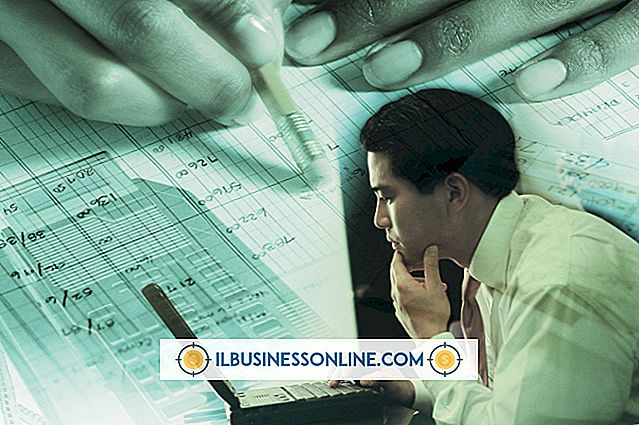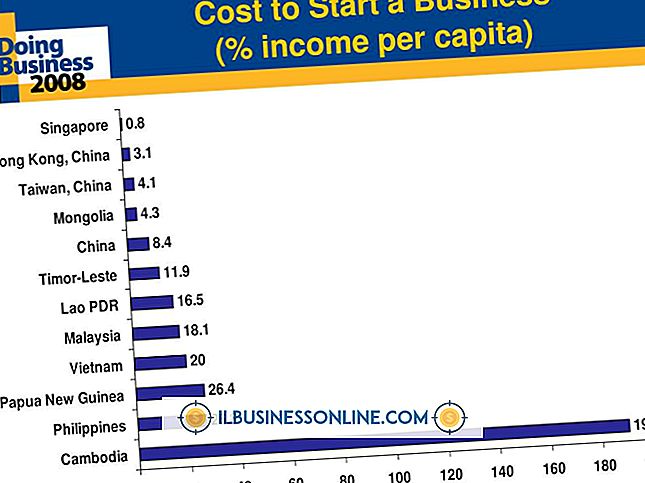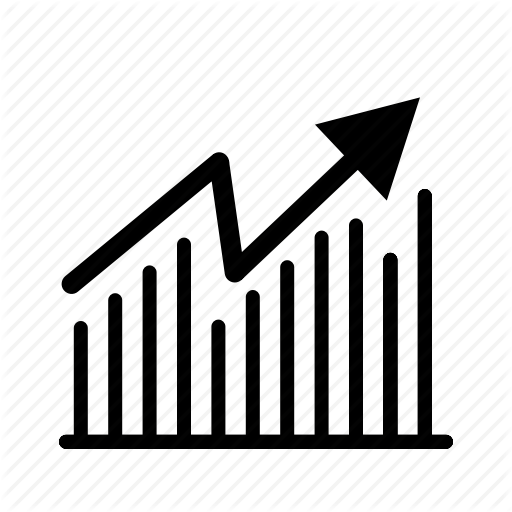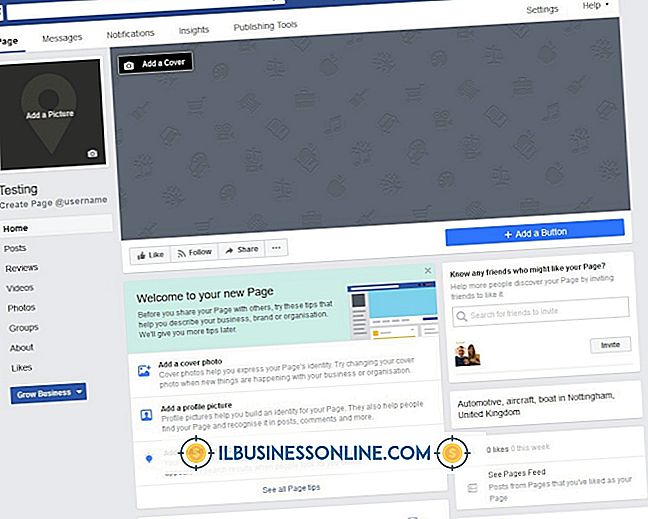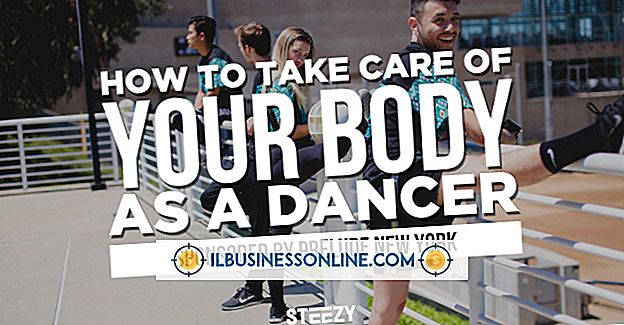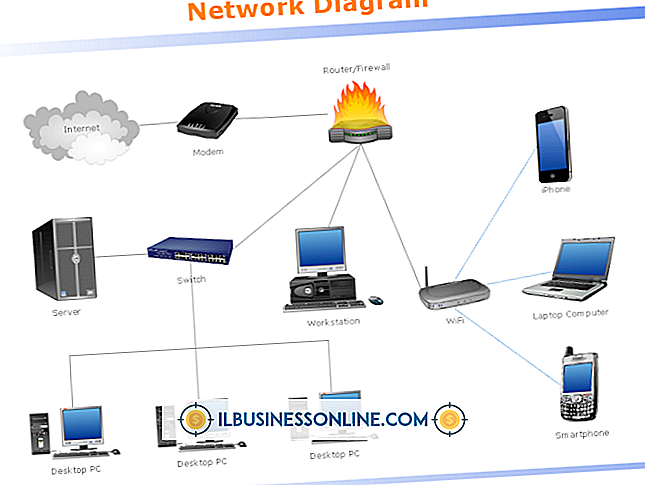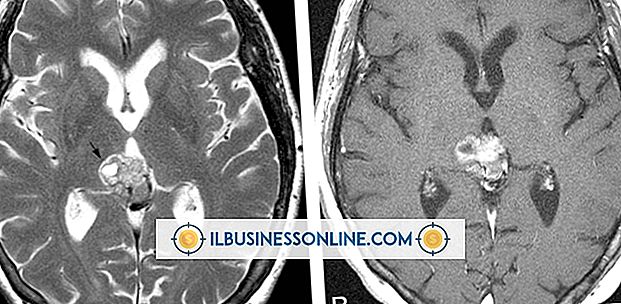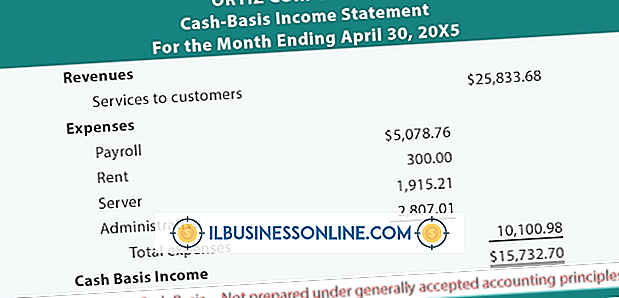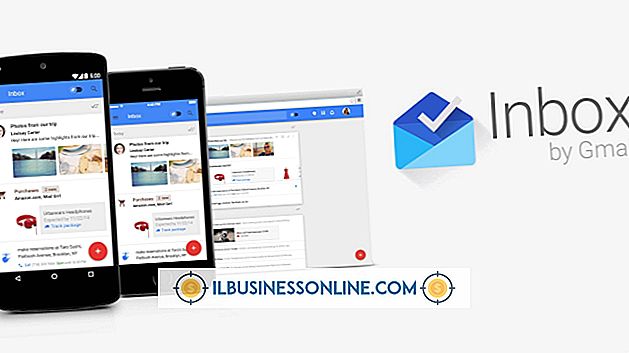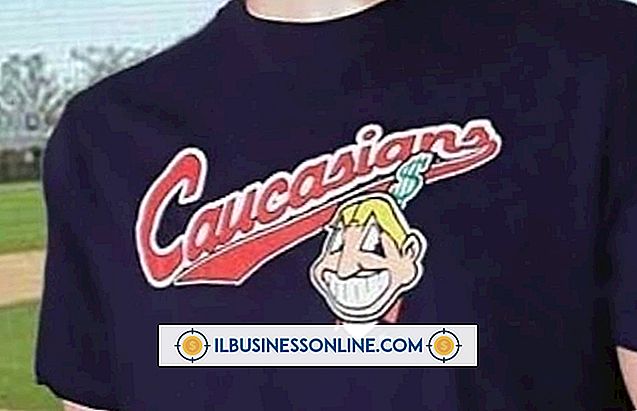अगर यह चालू नहीं होगा तो मैक डेस्कटॉप के साथ क्या गलत है?

चाहे आप अपने व्यापार कंप्यूटिंग के मुख्य आधार के रूप में एक आईमैक, पावर मैक या मैक मिनी का उपयोग करें, यदि आपका डेस्कटॉप सिस्टम शुरू नहीं होगा, तो आपका कार्य दिवस एक दुर्घटनाग्रस्त पड़ाव पर आ सकता है। कंप्यूटर की खराबी, हार्डवेयर, सॉफ्टवेयर, बाह्य उपकरणों और बिजली सहित असंख्य स्रोतों से उपजी हो सकती है, इसलिए अपने मैक को ट्रैक पर वापस लाने का मतलब है कि आपकी समस्या के स्रोत के साथ-साथ समस्या का भी निवारण करना।
शक्ति
इससे पहले कि आप मान लें कि आपके पास एक कंप्यूटर समस्या है, विद्युत समस्या की संभावना से इंकार करें। यदि विद्युत रखरखाव के दौरान एक सर्किट ब्रेकर ट्रिप हो जाता है, तो जिस रिसेप्टकल में आप अपने मैक को प्लग करते हैं, उसे वर्तमान में आपूर्ति नहीं की जा सकती है, इसलिए आउटलेट की जांच करने के लिए डेस्क लैंप का उपयोग करें। मॉड्यूलर पावर कॉर्ड में वही डायग्नोस्टिक्स लागू करें जो आपके कंप्यूटर को जोड़ता है, जो दूसरे मैक से मिलान कॉर्ड को प्रतिस्थापित करता है। यदि आपका पावर स्रोत परीक्षण पास करता है, तो मैक की बिजली आपूर्ति पर जाएं। यदि आप पावर बटन दबाते हैं, तो स्टार्टअप चाइम या जीवन में आने वाले मॉनीटर पर "ऑन" इंडिकेटर लाइटिंग से, कंप्यूटर से क्षणिक प्रतिक्रिया को देखते हुए, आप इसे अपनी समस्या के स्रोत के रूप में नियंत्रित कर सकते हैं। एक अलग मॉनिटर के साथ एक डेस्कटॉप सिस्टम पर - एक मैक प्रो या मैक मिनी - अलग बिजली की समस्याओं के लिए प्रदर्शन की जाँच करें।
हार्ड ड्राइव
एक हार्ड ड्राइव विफलता आपके मैक को ऑपरेटिंग सिस्टम फ़ाइलों को पढ़ने से रोकती है जो इसे संचालित करने की आवश्यकता होती है। यदि आपका कंप्यूटर बूट होना शुरू हो जाता है, लेकिन आप हार्ड ड्राइव गतिविधि कभी नहीं सुनते हैं, तो आपको एक नई ड्राइव की आवश्यकता हो सकती है। अपने हार्डवेयर की जांच करने के लिए, जून 2013 से पहले निर्मित सिस्टम पर Apple हार्डवेयर टेस्ट उपयोगिता और नए Mac पर Apple डायग्नोस्टिक्स उपयोगिता का उपयोग करें। एएचटी मैक ओएस एक्स इंस्टॉलेशन डिस्क में से एक पर आता है जो आपके कंप्यूटर के साथ भेज दिया जाता है, या एक फ्लैश ड्राइव या छिपे हुए रिकवरी विभाजन पर; Apple डायग्नोस्टिक्स आपके स्टार्टअप ड्राइव पर पाया जा सकता है। कुछ मैक इंटरनेट कनेक्शन से AHT चला सकते हैं। यदि आवश्यक हो तो परीक्षण चलाने के लिए और समर्थन सिफारिशें प्रदान करने के लिए Apple डायग्नोस्टिक्स उस कनेक्शन का उपयोग करता है। इससे पहले कि आप या तो उपयोगिता चलाएं, बाह्य बाह्य उपकरणों को डिस्कनेक्ट करें।
राम
यदि आपने हाल ही में अपने डेस्कटॉप मैक में नई या अतिरिक्त मेमोरी स्थापित की है, तो आपने गलत तरीके से चिप लगाई होगी या आपके द्वारा खरीदी गई रैम ख़राब हो सकती है। Apple हार्डवेयर टेस्ट या Apple डायग्नोस्टिक्स चलाने के साथ, आप नई मेमोरी चिप्स को हटा सकते हैं और अपनी मूल रैम को फिर से देख सकते हैं, ताकि यह समस्या ठीक हो जाए, प्रभावी रूप से आपको अपने बूट विफलताओं के स्रोत के रूप में आपके उन्नयन की ओर इशारा करता है। परीक्षण उपयोगिता का उपयोग किए बिना रैम चिप्स का परीक्षण करने के लिए, आप एक ज्ञात अच्छी चिप सम्मिलित कर सकते हैं और अपनी नई रैम एक चिप में एक समय में स्वैप कर सकते हैं जब तक कि आप समस्याग्रस्त एक नहीं पाते।
ऑपरेटिंग सिस्टम
यदि आप बूट करने का प्रयास करते समय ऑनस्क्रीन चमकता प्रश्न चिह्न देखते हैं, तो आपका मैक एक व्यवहार्य ऑपरेटिंग सिस्टम इंस्टॉलेशन नहीं ढूंढ सकता है जिसमें से बूट किया जाए। यह तब हो सकता है यदि आपका सिस्टम आपके द्वारा सिस्टम प्राथमिकता में सेट किए गए स्टार्टअप डिस्क असाइनमेंट को भूल जाता है। इसका अर्थ यह भी हो सकता है कि आपकी OS फाइलें दूषित हो गई हैं या आपने मैक से पुराने OS संस्करण को स्थापित करने का प्रयास किया है। यदि सिस्टम अंततः बूट होता है, तो Apple मेनू से सिस्टम प्राथमिकताएं खोलें और अपने स्टार्टअप डिस्क को पुन: असाइन करें। यदि चमकता प्रश्न चिह्न बना रहता है, तो मैक ओएस एक्स इंस्टॉलेशन डिस्क से शुरू करें जो आपके कंप्यूटर या आपके हार्ड ड्राइव पर इंस्टॉल किए गए पुनर्प्राप्ति विभाजन के साथ आया था। डिस्क उपयोगिता एप्लिकेशन आपको अपने ओएस इंस्टॉलेशन की मरम्मत करने या यह निर्धारित करने में सक्षम बनाता है कि आपको मैक ओएस एक्स को फिर से स्थापित करना होगा।